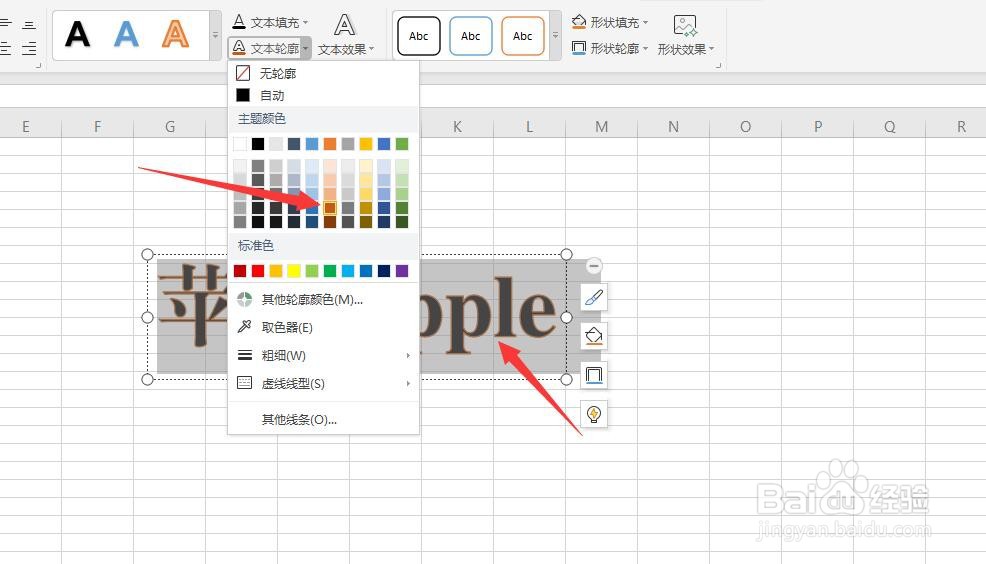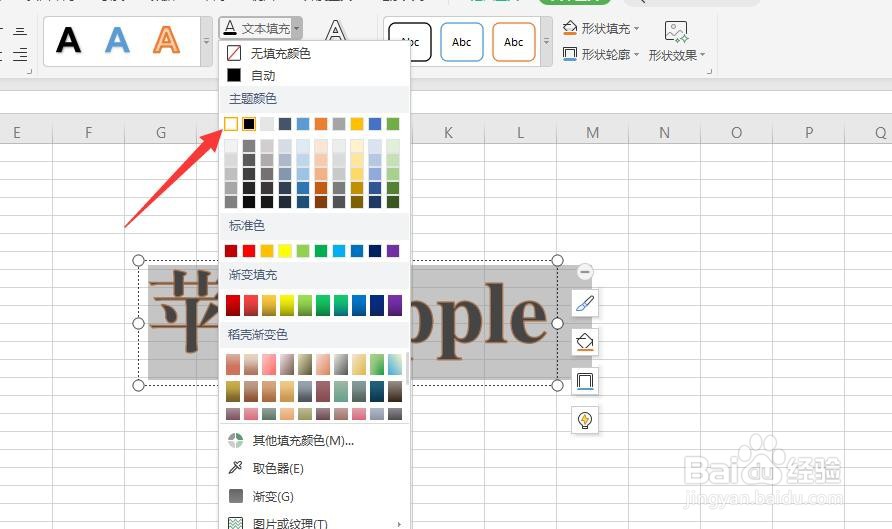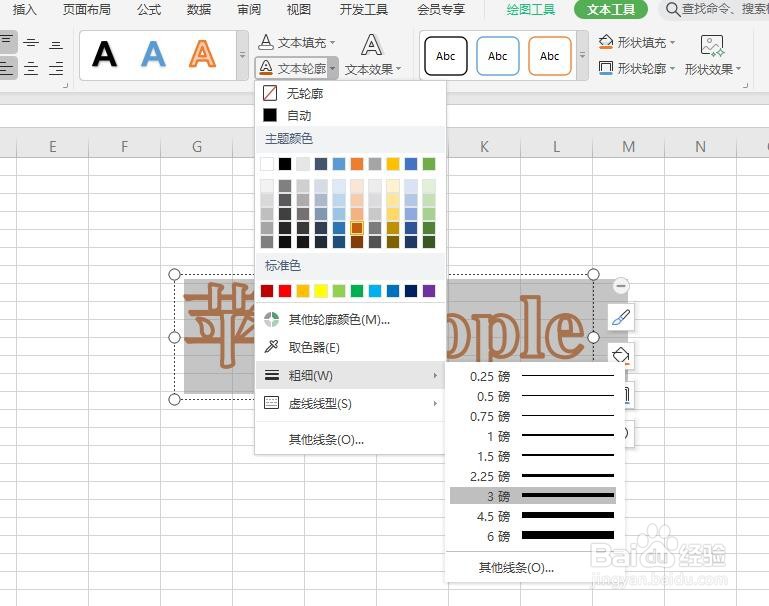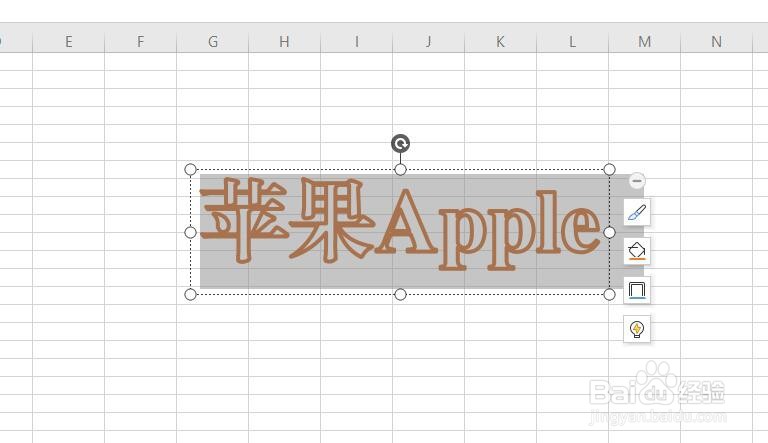怎么给WPS表格中的文字添加边框实现镂空效果
1、如图所示,在打开的表格中,插入文本框并输入相应的内容,
2、接下来,我们选中文本框中的内容,点击字体下拉列表,从中设置一种比较浑厚的字体。
3、然后我们点击如图所示的文本轮廓下拉列表,将其文本的轮廓线条设置为一磅。
4、接着我们再点击文本轮廓的颜色填充效果,在此,我们设置一种自定义颜色。
5、如图所示,我们继续点击文本填充下拉列表,在其列表中,我们选择一种白色或者无填充颜色。此时效果如图所示。
6、最后,为了增加镂空效果,我们可以在文本轮廓下拉列表中对线条的粗细进行适当的加粗即可,最终效果如图所示。
声明:本网站引用、摘录或转载内容仅供网站访问者交流或参考,不代表本站立场,如存在版权或非法内容,请联系站长删除,联系邮箱:site.kefu@qq.com。
阅读量:64
阅读量:46
阅读量:88
阅读量:49
阅读量:86